电脑c盘变红满了怎么清理?电脑c盘变红满了清理的方法
电脑c盘变红满了怎么清理
最近有用户在使用电脑时,突然感觉有点卡顿,前段时间运行还挺流畅的,怎么回事?然后,经过她一番排查后,发现原来是磁盘空间不足,尤其是c盘已经变红了。c盘作为系统盘,存储着系统文件和重要配置信息,一旦空间不足,就会印象系统的正常运行。赶紧清理一下c盘垃圾吧!

1、下载并安装Windows系统工具到你的电脑。然后打开工具,点击“C盘瘦身”,选择“全面扫描”。
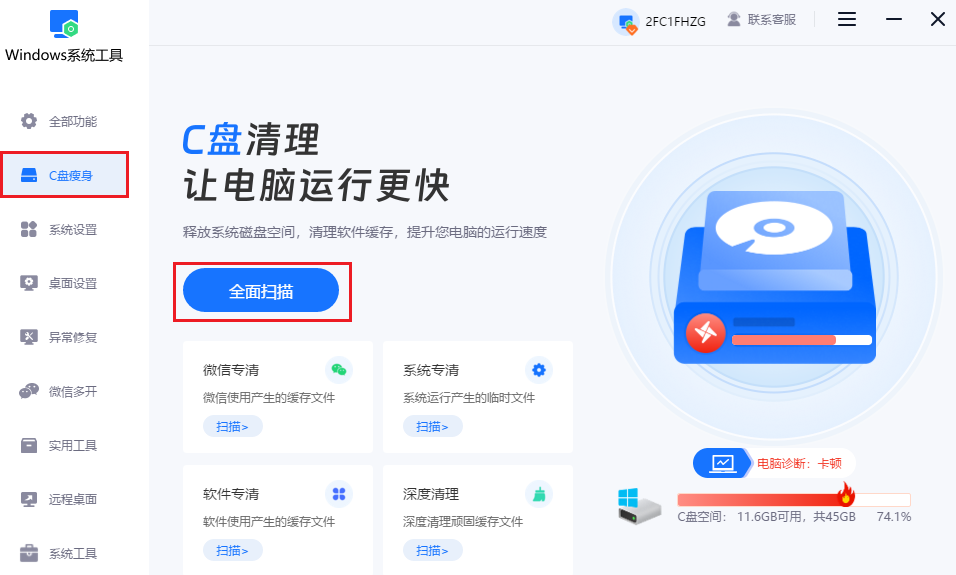
2、工具会自动开始扫描你C盘中的所有文件,这个过程通常不会花费很长的时间,请耐心等待。
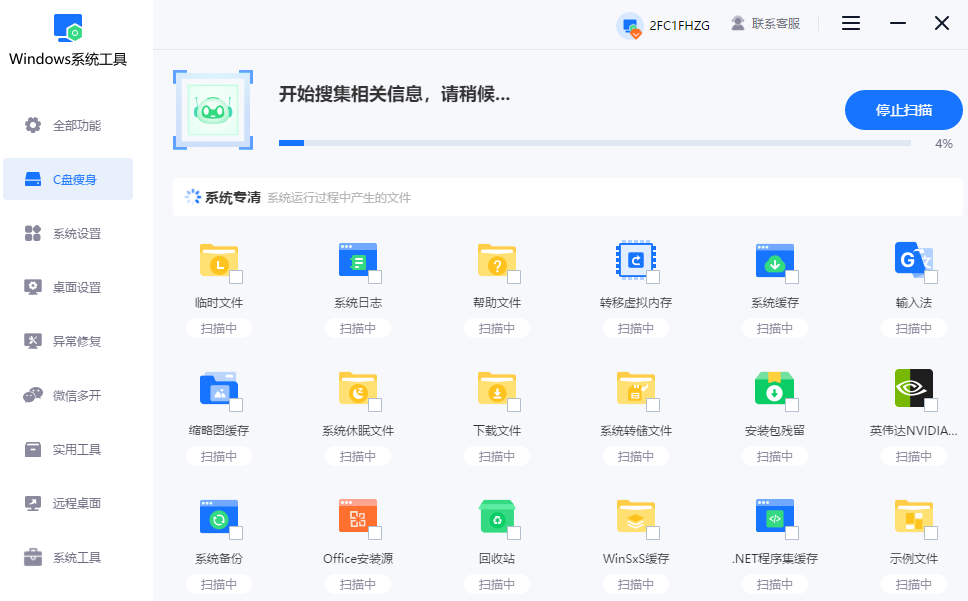
3、当扫描完成后,该工具会进行基础的清理操作,只需要点击“一键清理”即可。放心,这个操作只是清理缓存文件,不会触及任何重要文件。
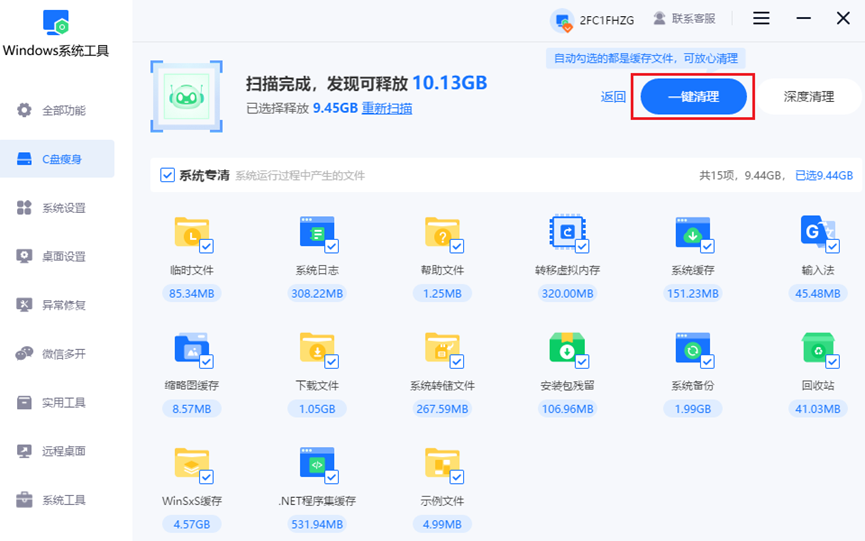
4、如果你还想清理更多垃圾的话,那就选择“深度清理”吧。
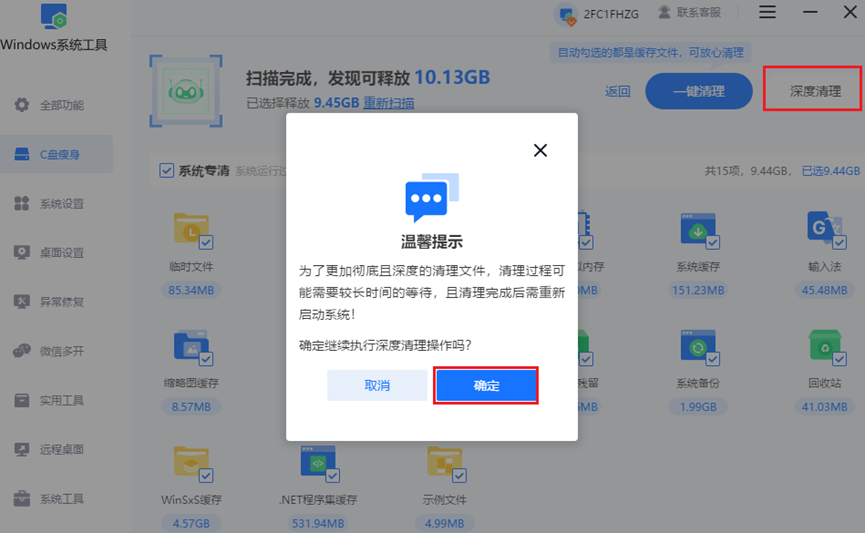
1、通过搜索功能找到并打开“控制面板”。
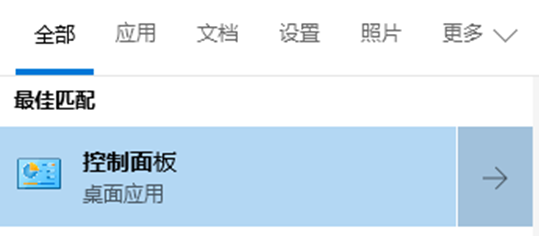
2、在控制面板中,点击“程序和功能”选项。
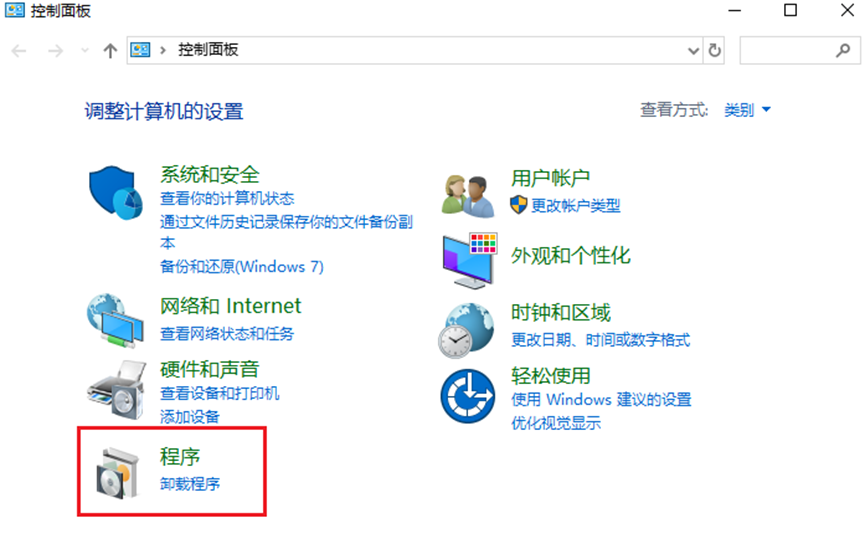
3、从从弹出的程序列表里,挑选那些不常使用的软件,接着点击对应的“卸载”按钮。
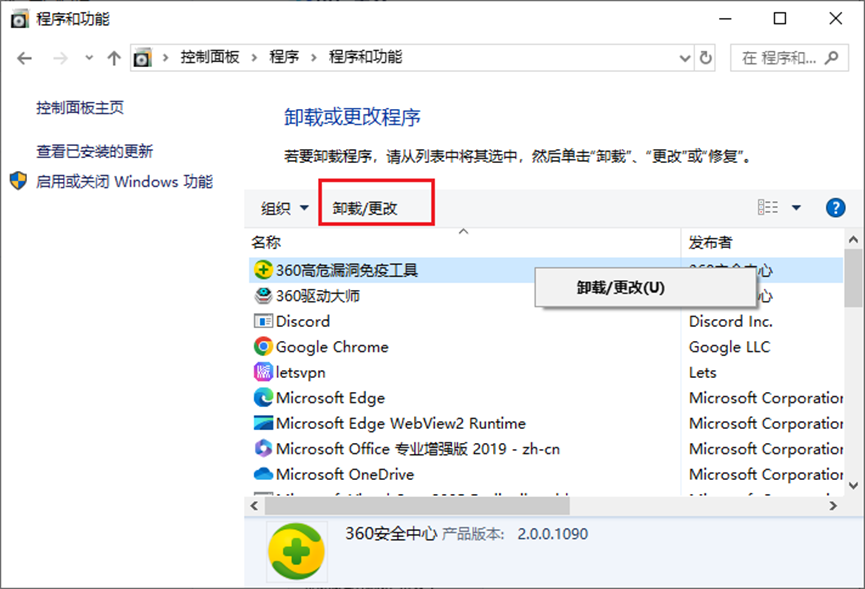
方法三:开启存储感知自动释放空间
1、首先按下Win+S组合键,在搜索框中输入“存储设置”并打开。
2、接着在“存储设置”页面中,将“存储感知”功能开启。
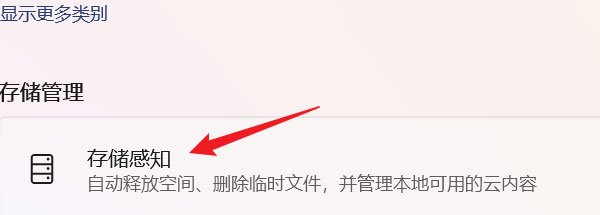
四、注意事项
在进行C盘清理操作之前,建议先备份重要数据,以防误删重要文件导致数据丢失。
以上是,电脑c盘变红满了清理的方法。c盘空间的合理管理对于电脑的稳定运行非常重要,定期进行清理可以有效避免因磁盘空间不足而导致的卡顿问题。希望这些清理方法能够帮助到大家,让电脑重新恢复流畅的运行状态。
本文为https://www.it7t.com原创内容,未经授权禁止任何形式的转载、摘编或镜像复制。
分享:
分享至微信朋友圈

扫码关注
公众号
分享至微信朋友圈

相关文章
查看更多C盘满了如何磁盘清理
电脑C盘又满了?对于硬盘空间较小的电脑来说,C盘爆满的情况尤为常见。本文将详细介绍几种有效的C盘清理方法。无论是通过系统自带的磁盘清理工具,还是手动删除临时文件、卸载不常用软件,都能帮助你释放宝贵的磁盘空间,让电脑重新恢复流畅运行[详情]
优化大师清理c盘?优化大师清理c盘的方法
当电脑C盘空间告急时,手动清理不仅耗时费力,还可能因误删系统文件导致蓝屏或软件崩溃。借助优化大师等第三方工具,可一键扫描并识别垃圾文件、冗余注册表及缓存数据,精准区分可安全删除项与关键系统文件。接下来,我们将介绍几款清理C盘的软件[详情]
最干净的C盘清理工具-C盘清理工具推荐
最干净的C盘清理工具?有朋友问,有没有那种一清就清得特别彻底、还不出问题的工具?毕竟C盘关系到系统运行,一边想清理空间,一边又怕清坏系统,这种纠结心态,基本每个用电脑的人都经历过。而且,很多老用户[详情]
windows清理c盘工具-c盘清理工具分享
windows清理c盘工具?有的朋友很好奇,自己平时明明很注意,从来不往c盘里存电影、照片,大文件也都放在其他盘,可不知不觉一看,c盘还是红了。其实,Windows 本身每天都在运行,各种临时文件、系统缓存,[详情]
清理c盘垃圾win7?清理c盘垃圾win7的方法
Windows 7 是一款经典的操作系统,至今仍被许多用户用于日常办公和娱乐。然而,系统运行时间久了后,C盘中就逐渐积累大量的临时文件,导致系统运行缓慢甚至崩溃。针对这一问题,专业的磁盘清理工具提供了高效的解决方案。只需一键扫描,即可自动识别并分类[详情]
相关问答
查看更多c盘清理哪些文件可以删除
比如临时文件,对系统没啥用。同时按下 Win+R,输入 %temp%,回车后会打开一个文件夹,里面全是临时文件,直接全选删掉就行。删了也不会影响电脑正常运行,可以放心。[详情]
c盘清理后空间反而小了
这毛病常见得很。我之前用CCleaner清C盘,清理完空间反而小,结果发现是Windows自动创建了还原点占地方。你去‘系统属性’里看看还原设置,把多余的还原点删掉就行。另外,别乱删系统文件啊,容易出问题,用自带的磁盘清理工具更稳当。[详情]
windows优化大师好用吗
千万别装!点了全面优化,重启后打印机驱动没了!客服让我重装系统...清理功能360清理大师和本站的windows系统工具【it7t.com】不比它强?而且这货喜欢改浏览器首页,卸了三次才弄干净!优化?它先优化下自己弹窗吧![详情]
